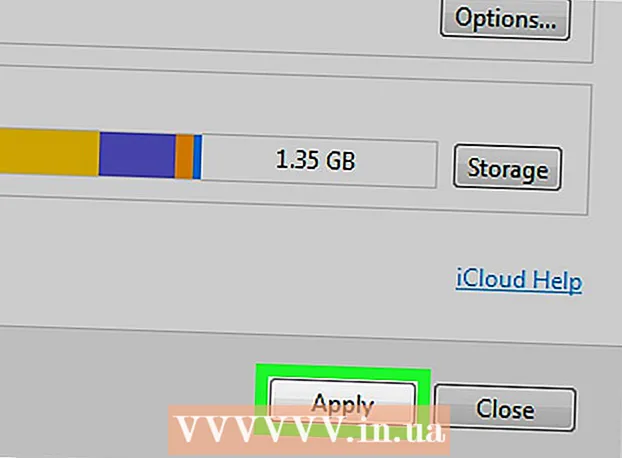Автор:
Eugene Taylor
Дата На Създаване:
13 Август 2021
Дата На Актуализиране:
1 Юли 2024

Съдържание
Тази wikiHow ви учи как да сканирате QR кода на даден контакт, за да го добавите като приятел във Facebook, както и как да преглеждате своя личен QR код и да споделяте кода с вашите контакти чрез Android.
Стъпвам
Метод 1 от 2: Сканиране на QR кодове
 Отворете приложението Facebook на телефона си с Android. Иконата на Facebook наподобява бяло „f“ на син квадратен бутон. Можете да го намерите в менюто си с приложения.
Отворете приложението Facebook на телефона си с Android. Иконата на Facebook наподобява бяло „f“ на син квадратен бутон. Можете да го намерите в менюто си с приложения.  Докоснете иконата за търсене
Докоснете иконата за търсене  Тип QR код в лентата за търсене и докоснете иконата за търсене. Използвайте екранната клавиатура, за да напишете „QR Code“ и докоснете иконата на лупа в долния десен ъгъл на екранната клавиатура, за да потърсите във Facebook приложението QR Code.
Тип QR код в лентата за търсене и докоснете иконата за търсене. Използвайте екранната клавиатура, за да напишете „QR Code“ и докоснете иконата на лупа в долния десен ъгъл на екранната клавиатура, за да потърсите във Facebook приложението QR Code.  Натисни QR код в резултатите от търсенето. Това трябва да е в горната част на списъка с резултати от търсенето. Това е синя икона с изображение, което прилича на бял QR код. Докоснете този резултат от търсенето, за да отворите приложението за QR код на Facebook.
Натисни QR код в резултатите от търсенето. Това трябва да е в горната част на списъка с резултати от търсенето. Това е синя икона с изображение, което прилича на бял QR код. Докоснете този резултат от търсенето, за да отворите приложението за QR код на Facebook. - Резултатът от търсенето с икона на палец до него е страницата на QR кода във Facebook. Не бъркайте тази опция с приложението Facebook.
 Сканирайте QR код с камерата на телефона си с Android. QR кодът, който искате да сканирате, трябва да бъде подравнен в рамката на камерата на вашия екран. Приложението автоматично ще разпознае кода. Ще бъдете пренасочени към страницата, свързана с QR кода.
Сканирайте QR код с камерата на телефона си с Android. QR кодът, който искате да сканирате, трябва да бъде подравнен в рамката на камерата на вашия екран. Приложението автоматично ще разпознае кода. Ще бъдете пренасочени към страницата, свързана с QR кода. - Ако е твърде тъмно за камерата, докоснете иконата на светкавицата в горния десен ъгъл. Това ще активира светкавицата на камерата на телефона ви с Android, за да ви помогне да сканирате кода.
- Можете също да натиснете бутона Внос от галерията докоснете долната част на рамката и изберете QR код от вашата галерия с изображения.
 Докоснете иконата, която прилича на човек със знак плюс (+) до главата си. Това ще бъде до синия бутон „Съобщение“ и ще изпрати заявка за приятелство до засегнатото лице. Ако човекът приеме вашата заявка, той ще бъде добавен като приятел.
Докоснете иконата, която прилича на човек със знак плюс (+) до главата си. Това ще бъде до синия бутон „Съобщение“ и ще изпрати заявка за приятелство до засегнатото лице. Ако човекът приеме вашата заявка, той ще бъде добавен като приятел.
Метод 2 от 2: Запазете вашия QR QR код
 Отворете приложението си Facebook на телефона си с Android. Иконата на Facebook наподобява бяло „f“ на син квадратен бутон. Можете да го намерите в менюто си с приложения.
Отворете приложението си Facebook на телефона си с Android. Иконата на Facebook наподобява бяло „f“ на син квадратен бутон. Можете да го намерите в менюто си с приложения.  Докоснете иконата за търсене
Докоснете иконата за търсене  Тип QR код в лентата за търсене и докоснете иконата за търсене. Използвайте екранната клавиатура, за да напишете „QR Code“ и докоснете иконата на лупа в долния десен ъгъл на екранната клавиатура, за да потърсите във Facebook приложението QR Code.
Тип QR код в лентата за търсене и докоснете иконата за търсене. Използвайте екранната клавиатура, за да напишете „QR Code“ и докоснете иконата на лупа в долния десен ъгъл на екранната клавиатура, за да потърсите във Facebook приложението QR Code.  Натисни QR код в резултатите от търсенето. Това трябва да е в горната част на списъка с резултати от търсенето. Това е синя икона с изображение, което прилича на бял QR код. Докоснете този резултат от търсенето, за да отворите приложението за QR код на Facebook.
Натисни QR код в резултатите от търсенето. Това трябва да е в горната част на списъка с резултати от търсенето. Това е синя икона с изображение, което прилича на бял QR код. Докоснете този резултат от търсенето, за да отворите приложението за QR код на Facebook.  Докоснете раздела в горната част Моят код. Този бутон се намира точно до Скенер в горната част на екрана. Вашият личен QR код ще се покаже на нова страница.
Докоснете раздела в горната част Моят код. Този бутон се намира точно до Скенер в горната част на екрана. Вашият личен QR код ще се покаже на нова страница. - Вашите контакти могат да сканират вашия личен QR код, за да видят вашия профил и да ви добавят като приятел.
 Докоснете бутона Запазете в телефона. Това е син бутон точно под вашия личен QR код и ще запази екранна снимка на вашия личен QR код в галерията с изображения на вашия телефон с Android.
Докоснете бутона Запазете в телефона. Това е син бутон точно под вашия личен QR код и ще запази екранна снимка на вашия личен QR код в галерията с изображения на вашия телефон с Android. - Можете да изпратите тази екранна снимка на вашите контакти чрез съобщение или имейл.
 Докоснете бутона Дял. Това е син бутон в долната част на екрана. С това можете да изберете приложение, за да споделите личния си QR код с вашите контакти.
Докоснете бутона Дял. Това е син бутон в долната част на екрана. С това можете да изберете приложение, за да споделите личния си QR код с вашите контакти.  Изберете приложение, за да споделите личния си QR код. Можете да публикувате личния си QR код в социалните медии, да го изпратите като съобщение в приложение за съобщения или да го прикачите към имейл.
Изберете приложение, за да споделите личния си QR код. Можете да публикувате личния си QR код в социалните медии, да го изпратите като съобщение в приложение за съобщения или да го прикачите към имейл. - Докосването на приложение ще отвори избраното приложение. В зависимост от приложението, което сте избрали, можете да изберете контакти, да съставите съобщение или просто да докоснете бутона за изпращане, за да споделите кода си.
Съвети
- Можете да използвате скенера за QR кодове на Facebook, за да сканирате QR кодове, които не са страници във Facebook.